Aktivieren von Compliance Reporter für Dell Data Security Server
摘要: Compliance Reporter kann auf Dell Data Security-Servern aktiviert werden, indem Sie diese Weisungen befolgen.
症状
Dieser Artikel enthält die Schritte zum Aktivieren von Dell Compliance Reporter auf Dell Data Security-Serverprodukten.
Betroffene Produkte:
- Dell Security Management Server
- Dell Security Management Server Virtual
Betroffene Versionen:
- v10.1.0 bis 11.2.0
Betroffene Betriebssysteme:
- Windows
- Linux
原因
解决方案
Dell Compliance Reporter wurde aufgrund bekannter Sicherheitslücken deaktiviert und in Version 10.1 der Dell Data Security-Produkte durch Managed Reports ersetzt:
- Dell Security Management Server
- Dell Security Management Server Virtual
In seltenen Fällen muss Dell Compliance Reporter für Legacy- oder benutzerdefinierte Berichte erneut aktiviert werden. Klicken Sie entweder auf Dell Security Management Server oder Dell Security Management Server Virtual , um weitere Informationen zu erfahren.
Dell Security Management Server
- Gehen Sie zu
%SystemRoot%\System32. - Klicken Sie mit der rechten Maustaste auf Notepad.exe und wählen Sie Als Administrator ausführen aus.
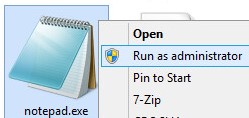
- Klicken Sie auf Datei und wählen Sie Öffnen.

- Gehen Sie in der offenen Benutzeroberfläche wie folgt vor:
- Navigieren Sie zu Dateiname.
C:\Program Files\Dell\Enterprise Edition\Security Server\conf\application.properties. - Ändern Sie die Menüauswahl von Textdokumente (*.txt) in Alle Dateien (*.*).
- Klicken Sie auf Open.
- Navigieren Sie zu Dateiname.

application.properties kann je nach Konfiguration während der Installation abweichen.
- Ändern
reporter.server.url=toreporter.server.url=https://FQDN.domain.com:8084/reporter.

FQDN.domain.com= Der vollständig qualifizierte Domainname (FQDN) des Dell Security Management Servers- Der obige Beispiel-FQDN weicht von Ihrer Umgebung ab.
- 8084 ist der Standardport für Dell Compliance Reporter.
- Klicken Sie auf Datei und wählen Sie Speichern.

- Klicken Sie mit der rechten Maustaste auf das Startmenü von Windows und klicken Sie auf Ausführen.
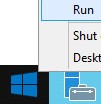
- Geben Sie in der Benutzeroberfläche ausführen folgende Schritte ein:
services.mscund klicken Sie dann auf OK.
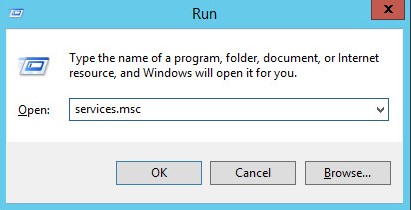
- Suchen Sie Dell Compliance Reporter und doppelklicken Sie darauf.

- In den Eigenschaften des Dell Compliance Reporter:
- Ändern Sie den Starttyp in Automatisch.
- Klicken Sie auf die Schaltfläche „Dienststatus“, um zu starten.
- Klicken Sie auf OK.
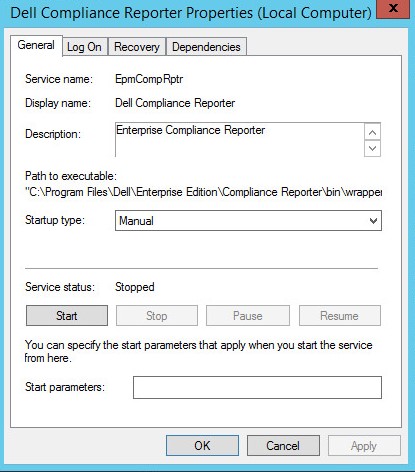
- Klicken Sie mit der rechten Maustaste auf Dell Security Server und klicken Sie auf Neu starten.
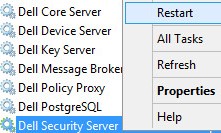
Dell Security Management Server Virtual
- Melden Sie sich bei der Verwaltungskonsole für Dell Enterprise Server Virtual an.

- Die Standardanmeldeinformationen für Dell Security Management Server Virtual sind:
- Nutzername:
delluser - Kennwort:
delluser
- Nutzername:
- Ein Administrator kann das Standardkennwort im Menü der virtuellen Appliance des Produkts ändern.
- Beenden Sie die Serverdienste.
- Wählen Sie im Hauptmenü die Option Launch Shell und drücken Sie dann die Eingabetaste.
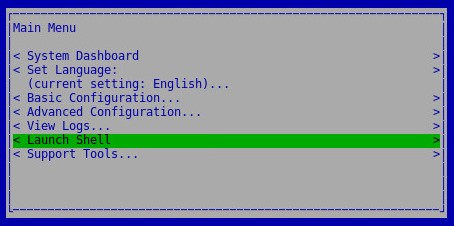
- Geben Sie in shell ein.
su dellsupportund drücken Sie dann die Eingabetaste.

- Geben Sie das Kennwort ein und drücken Sie dann die Eingabetaste.

- Die Standardanmeldeinformationen für Dell Security Management Server Virtual sind:
- Nutzername:
dellsupport - Kennwort:
dellsupport
- Nutzername:
- Ein Administrator kann das Standardkennwort im Menü der virtuellen Appliance des Produkts ändern.
- Type
sudo vi /opt/dell/server/security-server/conf/application.propertiesund drücken Sie dann die Eingabetaste.

- Scrollen Sie zu
reporter.server.url.
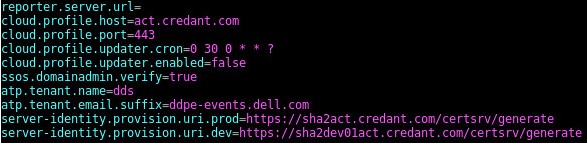
- Auf
reporter.server.url=, drücken Sie die Taste I , um sie einzulegen.

- Auf
reporter.server.url=Typhttps://FQDN.domain.com:8084/reporter.

FQDN.domain.com= Der vollständig qualifizierte Domainname (FQDN) des Dell Security Management Server Virtual- Der obige Beispiel-FQDN weicht von Ihrer Umgebung ab.
- 8084 ist der Standardport für Dell Compliance Reporter.
- Drücken Sie die ESC-Taste , um die Einfügeoption zu beenden. Geben Sie Folgendes ein:
:wq!und drücken Sie dann die Eingabetaste.

- Type
sudo ufw allow in "Dell Compliance Reporter"und drücken Sie dann die Eingabetaste.

- Type
exitund drücken Sie dann die Eingabetaste.

- Type
exitund drücken Sie dann die Eingabetaste.

- Starten Sie die Serverdienste.
Nutzen Sie zur Kontaktaufnahme mit dem Support die internationalen Support-Telefonnummern von Dell Data Security.
Gehen Sie zu TechDirect, um online eine Anfrage an den technischen Support zu erstellen.
Zusätzliche Einblicke und Ressourcen erhalten Sie im Dell Security Community Forum.